При различных проблемах с акселерацией мыши, первым делом нужно отключить нежелательную функцию в настройках Windows.
- Нажимаем пуск и клацаем для перехода в «Параметры»;
- Ищем «Устройства», слева находим надпись «Мышь», это то что нам нужно, выбираем;
- Теперь с правой стороны шмякаем по «Дополнительные параметры мыши»;
- Находим меню «Параметры указателя»;
- Во вкладке «Перемещение» нужно убрать отметку в виде галочки с параметра повышенной точности.
В данном случае мы отключаем ускорение прямо в вашей ОС.
Содержание
- Разбираемся в акселерации (ускорении) мышки и как она работает
- Как быстро отключить акселерацию (ускорении) мыши прямиком в Windows
- Быстро отключаем акселерацию мышки в СS:GO
- Проверяем состояние акселерации программным путем
ЧИТАЙТЕ ТАКЖЕ: Ошибка подключение к сети кс го
Разбираемся в акселерации (ускорении) мышки и как она работает
Акселерация, если говорить простыми словами, — это ускорение мыши в зависимости от скорости ваших движений. Коротко говоря, чем резвее вы двигаете мышкой, тем дальше окажется курсор на вашем мониторе. Навести понятный пример можно из современных смартфонов, при листании вверх или низ. Чем быстрее мы проведем пальцем, тем больше страница опустится в низ.
ПОЛЕЗНАЯ СТАТЬЯ: Все про cl_interp
Если при простой роботе, акселерация довольно полезная функция, то при игре в КС ГО или любые другие FPS шутеры, зачастую мы не будет наводиться на точно на цель. Происходит все из-за неодинаковой скорости наших движений мышкой на игровой поверхности.
В различных версиях Windows, акселерация на одинаковых показателях имела совсем другие значения. Это заметно наблюдается между седьмой и десятой версией Windows. Об этом говорили как простые, так и про игроки, наводя вполне весомые аргументы.
ПОЛЕЗНЫЕ СТАТЬИ: Как узнать стоимость инвентаря, где взять ссылку для трейда
Поэтому лучше и вовсе отказаться от акселерации и привыкать играть без нее.
Отключаем акселерацию мышки в Windows
Если вы замечали, что ваша мышка в играх ведет себя не корректно, движения отличаются от обычных, возможно все дело во включенном ускорении. Ускорение мыши зачастую называют акселерацией, для игры она не всегда подходит, по этому ее отключают в большинстве случаев.
ЧИТАЙТЕ ТАКЖЕ: Как забиндить прыжок на колесико
Ниже мы опишем как отключить акселерацию мыши в Windows. В нашем случае и скорее всего, как и у вас, системой служит Windows 10:
- Тычем на «Пуск» находим «Параметры»
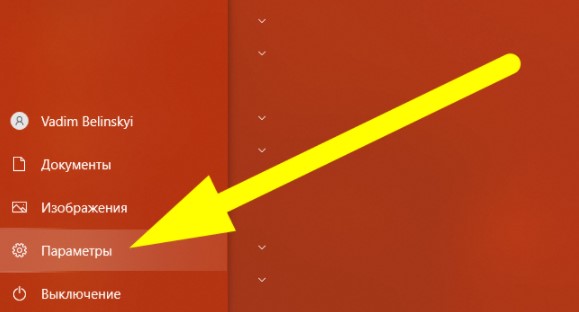
- В меню «Параметры Windows» выберите «Устройства»
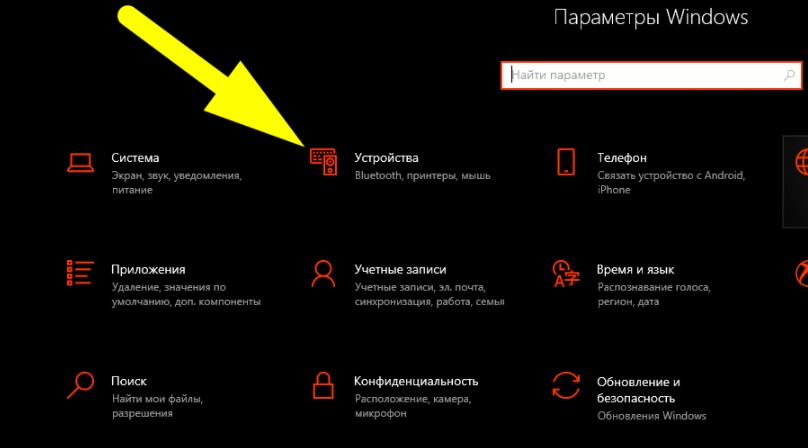
- В открытом меню клацаем на мышь
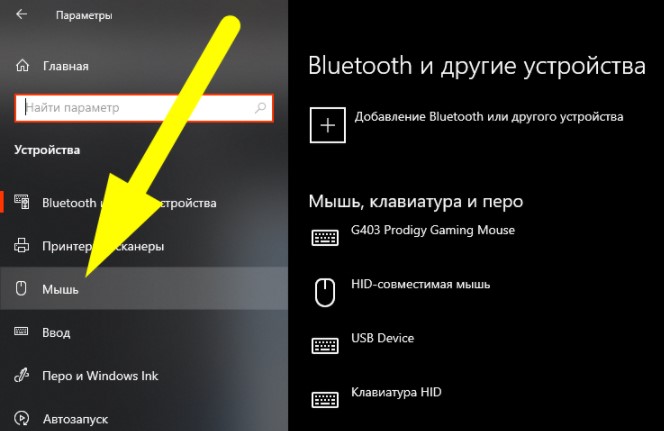
- С правой стороны экрана находи в «Дополнительные параметры мыши»
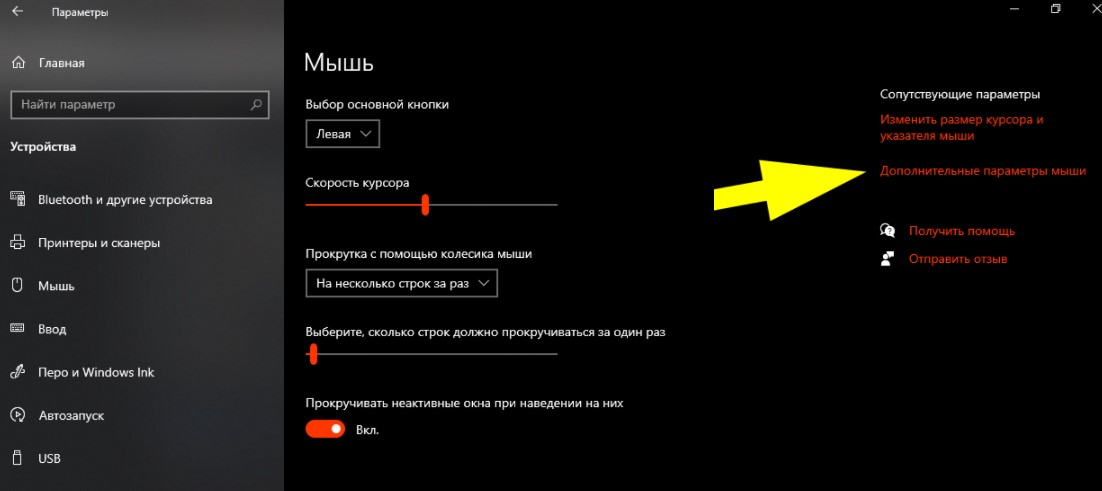
- Перед вами появится небольшое окошко. Нужно найти вкладку «Параметры указателя»;
- Уберите выбор с пункта «Включить повышенную точность установки указателя»
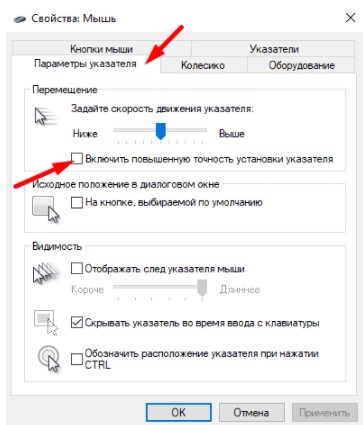
Вот видео объяснение — что делает включенная акселерация в виндовс (кнопка "Включить повышенную точность указателя":
Быстро отключаем акселерацию мышки в СS:GO
ПОЛЕЗНАЯ СТАТЬЯ: Убираем отдачу в кс го
Отключение ускорения мыши происходит довольно просто в самой игре:
- Переходим в настройки CS:GO;
- Находим и клацаем по вкладке «Клавиатура и мышь»
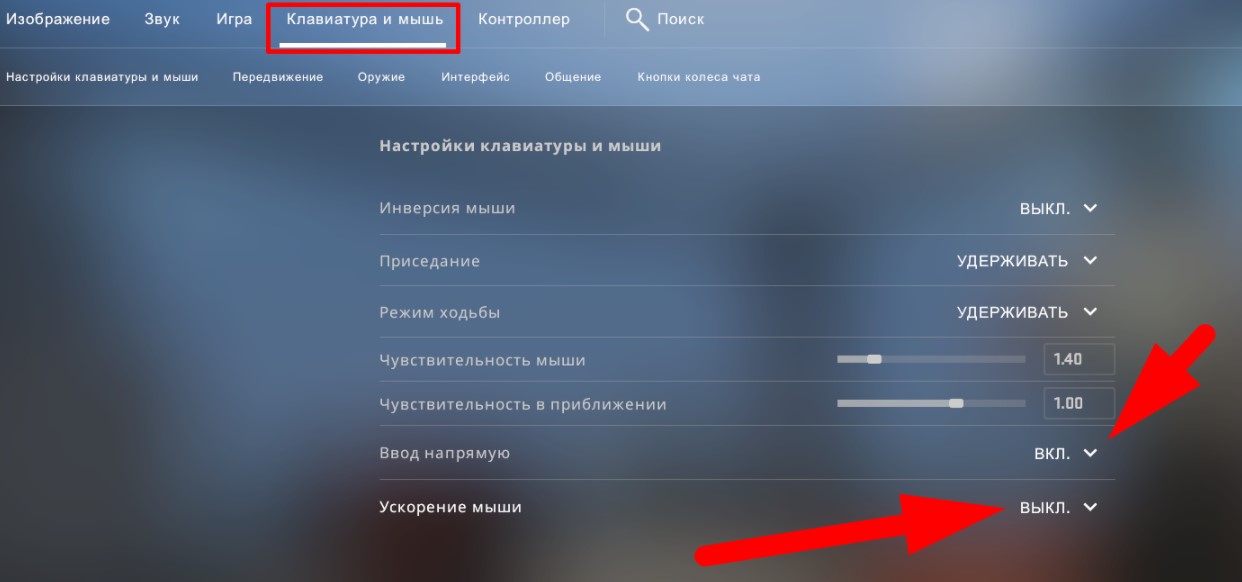
- Отключаем пункт «Ускорение мыши», а параметр «Ввод напрямую» на оборот включаем.
РЕШЕНИЕ ДЛЯ ПРИЦЕЛА: Как настроить прицел точку
В 90 % процентах случаев данных манипуляций в настройках игре вполне достаточно, но если это вам не помогло, двигаемся дальше. Еще один способ отключить акселерацию мыши в CS:GO, это параметры запуска, находятся они в клиенте Steam. Повторяем все действия указанные ниже:
- Для этого переходим в библиотеку Steam;
- Из списка, правой кнопкой мыши, выбираем СS:GO нажимаем «Свойства»
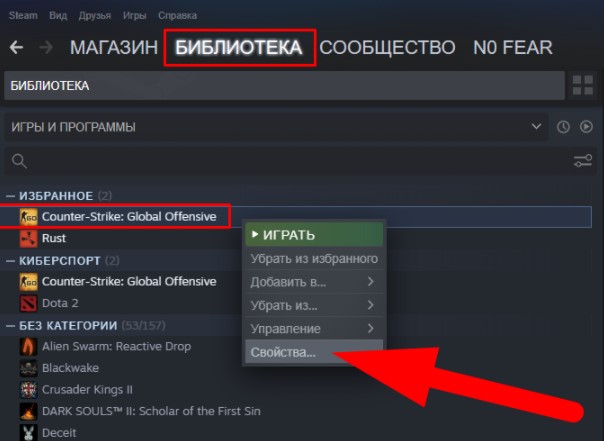
- Ищем «Параметры запуска» и вводим две команды: -noforcemparms -noforcemaccel
ИНТЕРЕСНЫЕ МАТЕРИАЛЫ: Бинды кс го, Параметры запуска
-noforcemparms — использует настройки из Windows для кнопок мыши;
-noforcemaccel — использует настройки акселерации из Windows.
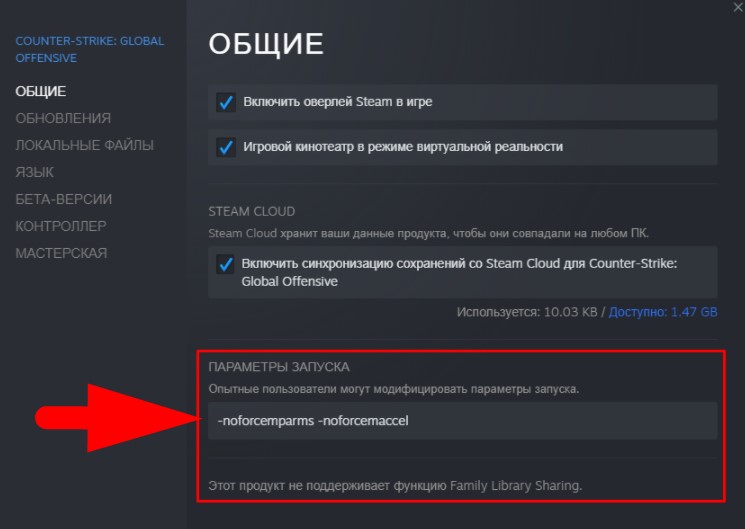
Проверяем состояние акселерации программным путем
ХОРОШИЙ МАТЕРИАЛ: Настройка мышки для кс го!
Чтобы узнать, осталась акселерация мыши или нет, проверяем ее состояние, с помощью стороннего приложения. Для этого нам поможет программа Macro Recorder. Macro Recorder – позволит измерять если ли акселерация или нет методом вычислений:
- Переходим по ссылке jitbit.com/macro-recorder скачиваем и устанавливаем приложение.
Все ссылки были проверены нашей редакцией и полностью безопасны
БУДЕТ ПОЛЕЗНЫМ: Летать сквозь стены в кс го, правильная настройка микрофона
- Открываем и нажимаем «Record a new macro»;
- Останавливаем запись и наблюдаем, что у нас все показатели окрашены в зеленый цвет. Это означает положительный результат и акселерация отключена.
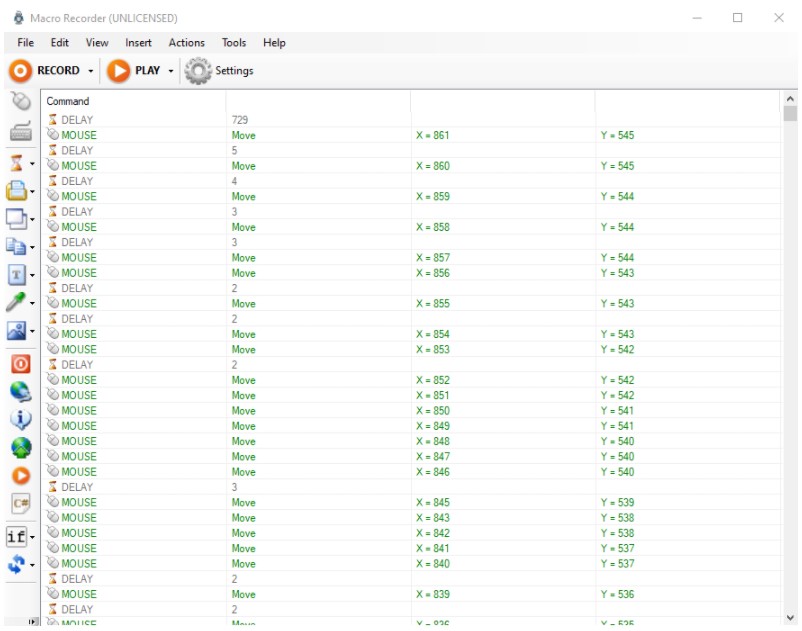
CS:GO и акселерация мыши трудно назвать хорошим сочетанием, но даже с ней попадаются игроки выступающие на про уровне, например XANTARES. Все это исключение из правил и большинство советует отключать и забыть акселерацию как страшный сон.
ПОЛЕЗНЫЕ СТАТЬИ: Не запускается КС ГО (исправляем), Лагает кс го (инструкция по исправлению)
Надеемся вы избавились от проблемы с непослушной мышкой и у вас все получилось. Больше точных попаданий и хорошей игры!





